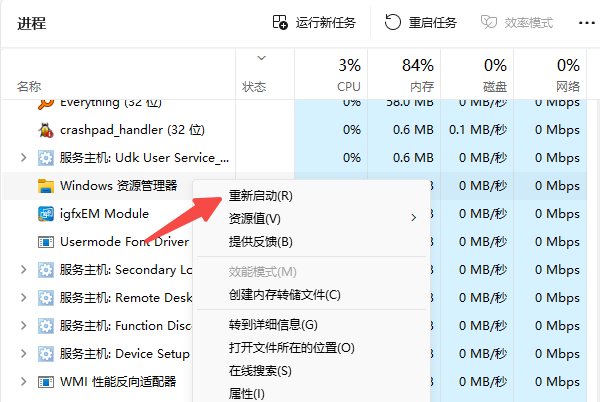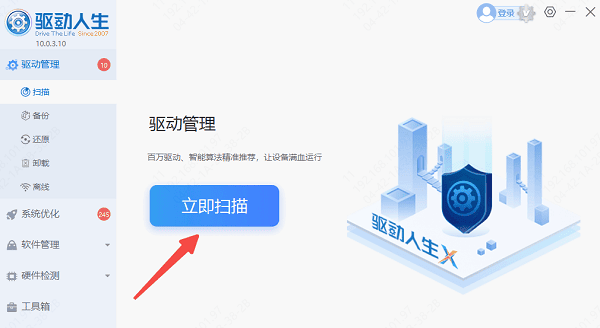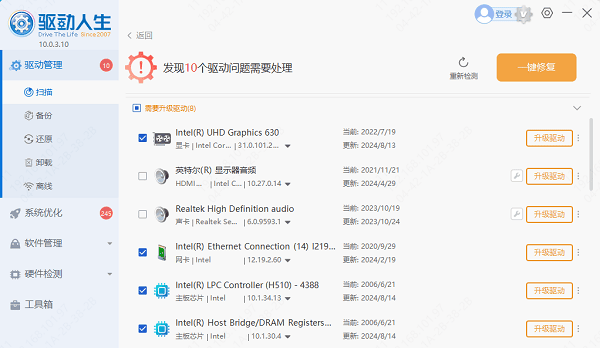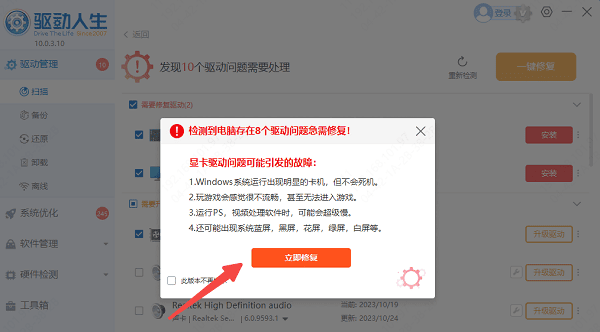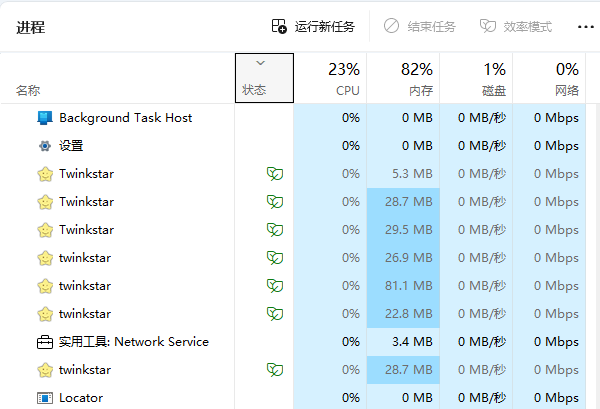鼠标突然失灵
时间:2025-08-30 | 作者: | 阅读:0鼠标突然失灵?肯定有很多童鞋还不明白,下面让心愿游戏小编为你解答这个问题,一起来看看!
1. 鼠标右键没反应
故障原因:可能是鼠标右键硬件损坏、系统设置异常或驱动冲突。
解决办法:
尝试在其他电脑上测试鼠标,确认是否为硬件问题。
可下载“驱动人生”软件自动检测更新鼠标驱动。
检查是否在特定软件中禁用了右键功能(如浏览器插件)。
2. 鼠标滚轮失灵
故障原因:可能是滚轮部件老化、灰尘卡滞或驱动不兼容。
解决办法:
用棉签蘸酒精清洁滚轮缝隙,或轻拍鼠标底部排出灰尘。
可以打开“驱动人生”卸载并重新安装鼠标驱动。
检查浏览器设置(如禁用“平滑滚动”功能)。
3. 鼠标箭头不见了
故障原因:系统错误、显卡驱动异常或分辨率设置异常。
解决办法:
按下 Ctrl Shift Esc 打开任务管理器,重启 Windows资源管理器。
更新显卡驱动或切换显示模式(如从“游戏全屏”改为“窗口化”)。
进入系统设置,检查“鼠标属性-指针选项”中是否勾选了“显示指针轨迹”。
4. 鼠标点击没反应
故障原因:按钮损坏、电池没电(无线鼠标)、系统卡顿或USB失灵。
解决办法:
更换USB接口(优先选择主板后方接口)。
关闭占用资源的后台软件(如大型游戏、视频剪辑工具)。
5. 鼠标驱动异常
故障原因:系统升级后驱动冲突、安装不完整或被误删。
解决办法:
点击此处下载“驱动人生”软件官方版本。
打开软件→点击「立即扫描」。
在扫描结果中找到「鼠标」,点击「升级驱动」完成更新。
或直接点击「立即修复」软件会自动为你更新系统上所有缺失或过时的驱动程序。
完成更新后重启电脑,测试鼠标功能是否恢复。
6. 鼠标跳帧(指针突然位移)
故障原因:分辨率设置不当、刷新率低、驱动不匹配。
解决办法:
更换纯色无纹理鼠标垫,或直接使用桌面操作。
降低DPI值(通过鼠标自带按键或驱动软件调整)。
将无线接收器尽量靠近鼠标使用。
7. 鼠标卡顿、反应慢
故障原因:CPU占用过高、后台程序冲突、无线鼠标信号弱。
解决办法:
右键电脑任务栏,选择“任务管理器”,清理后台进程,关闭不必要的程序。
更换USB接口或使用带电源的USB扩展坞。
更换鼠标测试是否为硬件性能问题。
8. 鼠标灯不亮也不动
故障原因:电源接触不良、USB端口故障或鼠标损坏。
解决办法:
尝试将鼠标连接到其他电脑,确认是否损坏。
检查线缆是否有折损痕迹,联系售后维修。
9. 鼠标自动点击(幽灵点击)
故障原因:驱动异常、快捷键误触或病毒软件影响、鼠标微动开关粘连(常见于长期使用后)。
解决办法:
使用杀毒软件全盘扫描。
拆开鼠标清洁微动开关触点,或更换微动。
10. 鼠标光标乱动
故障原因:鼠标底部透镜有污渍或毛发遮挡、使用环境震动(如放在不平的笔记本上)。
解决办法:
用软布擦拭鼠标底部传感器区域。
将鼠标放置在平稳表面操作。
如果仍无法解决,建议更换鼠标。
上面是心愿游戏小编为您收集的鼠标突然失灵?10种常见故障修复指南,希望能帮助到小伙伴们,更多相关的文章请关注心愿游戏。
来源:https://www.160.com/article/8635.html
免责声明:文中图文均来自网络,如有侵权请联系删除,心愿游戏发布此文仅为传递信息,不代表心愿游戏认同其观点或证实其描述。
相关文章
更多-

- 笔记本无法关机怎么办
- 时间:2025-12-22
-

- 笔记本无线网卡驱动怎么重新安装
- 时间:2025-12-22
-

- C盘爆红了可以删除哪些文件
- 时间:2025-12-18
-

- 无法初始化DirectX12适配器怎么办
- 时间:2025-12-18
-

- 电脑提示unable
- 时间:2025-12-17
-

- win11无法识别USB设备怎么办
- 时间:2025-12-16
-

- 设备管理器pci设备感叹号怎么办
- 时间:2025-12-15
-

- win10应用商店闪退怎么解决
- 时间:2025-12-12
精选合集
更多大家都在玩
大家都在看
更多-
- 大宅门1第17集剧情介绍
- 时间:2025-12-22
-

- 盗墓笔记手游哪些技能好用
- 时间:2025-12-22
-

- 秋冬季节哪种材质衣服易产生静电
- 时间:2025-12-22
-

- 圆翅燕鱼幼鱼会模仿什么
- 时间:2025-12-22
-
- 大宅门1第16集剧情介绍
- 时间:2025-12-22
-
- 大宅门1第15集剧情介绍
- 时间:2025-12-22
-
- 大宅门1第14集剧情介绍
- 时间:2025-12-22
-

- 燕云十六声里河西凉州万事知该怎么做
- 时间:2025-12-22